Word文档中的最近打开历史记录如何设置关闭不显示
在默认状态下,Word文档中最近打开的记录都会保存下来,出于对隐私的保护,有时我们需要关闭此项功能,今天就跟大家介绍一下Word文档中的最近打开历史记录如何设置关闭不显示的具体操作步骤。
1. 首先打开电脑,找到word软件,打开。
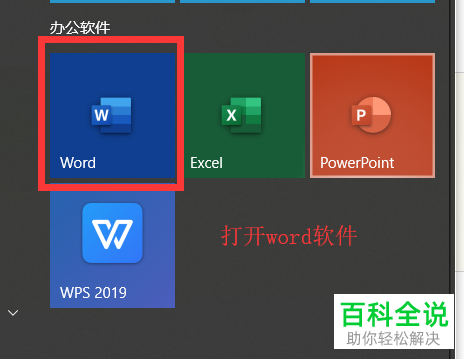
2. 然后在页面左上角点击文件选项,在弹出的菜单中选择选项,进入。

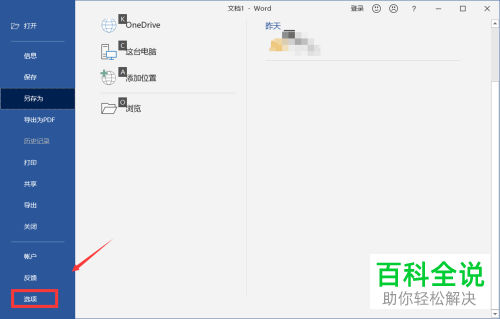
3. 在选项页面,在左侧页面,选择高级选项,点击。

4. 然后在右侧页面的【显示】下,把【显示此数目的 最近使用的文档 】数值设置为0,就不会显示历史文档记录了。
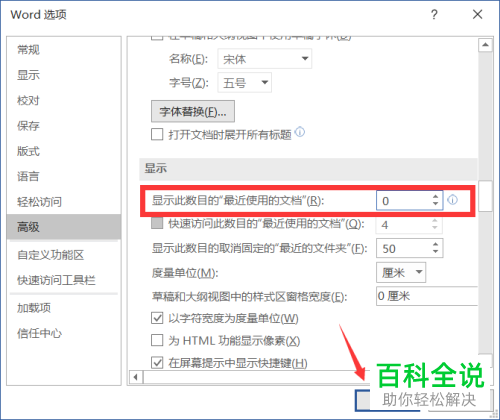
5. 然后我们回到主页面,依次点击文件---开始,如图,最近下面已经没有文档显示了。

以上就是Word文档中的最近打开历史记录如何设置关闭不显示的具体操作步骤。
赞 (0)

